前言
selenium截取全图小伙伴们都知道,曾经去面试的时候,面试官问:如何截图某个元素的图?不要全部的,只要某个元素。。。小编一下子傻眼了,
苦心人,天不负,终于找到解决办法了。
selenium截图
1.selenium提供了几个截取全屏的方法
- get_screenshot_as_file(self, filename)
--这个方法是获取当前window的截图,出现IOError时候返回False,截图成功返回True。
filename参数是保存文件的路径。
driver.get_screenshot_as_file('/Screenshots/foo.png')
- get_screenshot_as_base64(self)
--这个方法也是获取屏幕截图,保存的是base64的编码格式,在HTML界面输出截图的时候,会用到。
比如,想把截图放到html测试报告里。
driver.get_screenshot_as_base64()
- get_screenshot_as_png(self)
--这个是获取屏幕截图,保存的是二进制数据,很少用到.
driver.get_screenshot_as_png()
2.selenium其实也提供了对元素截图的方法,但是会报错。据说只有Edge浏览器才能用,所以可以放弃。

location获取元素坐标
1.以百度的搜索按钮为例,打印搜索按钮所在的位置:
# coding:utf-8
from selenium import webdriver
driver = webdriver.Chrome()
driver.get('http://www.baidu.com/')
driver.save_screenshot('button.png')
element = driver.find_element_by_id("su")
print(element.location) # 打印元素坐标
2.返回结果:{'y': 233.0, 'x': 737.0},从返回的结果可以看出,返回的是一个字典类型数据
x代表横坐标,y代表纵坐标.(每个人的电脑窗口大小不一样,得到结果也不一样, 不用纠结)
size获取元素大小
1.获取元素的大小,用element.size就可以获取到了。
element = driver.find_element_by_id("su")
print(element.size) # 打印元素大小
2.返回结果:{'width': 100, 'height': 36},这个也字典类型,width是宽度,height是高度。
安装pillow
1.cmd打开,输入:pip install pillow
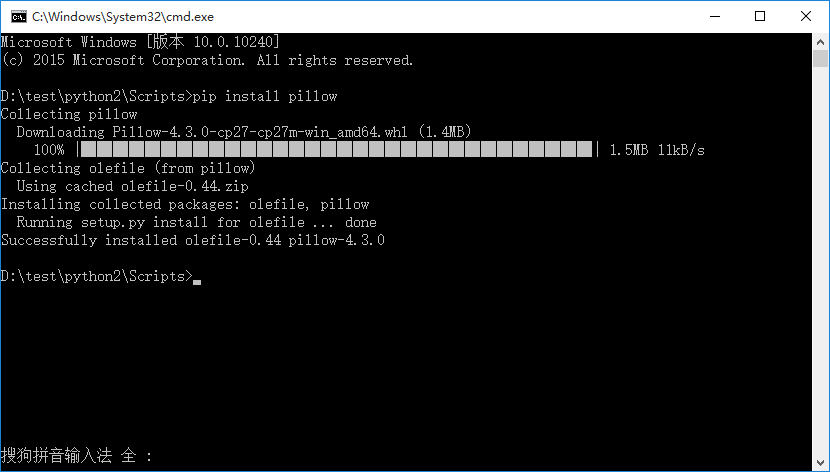
案例参考
# coding:utf-8
from selenium import webdriver
from PIL import Image
driver = webdriver.Chrome()
driver.get('http://www.baidu.com/')
driver.save_screenshot('button.png')
element = driver.find_element_by_id("su")
print(element.location) # 打印元素坐标
print(element.size) # 打印元素大小
left = element.location['x']
top = element.location['y']
right = element.location['x'] + element.size['width']
bottom = element.location['y'] + element.size['height']
im = Image.open('button.png')
im = im.crop((left, top, right, bottom))
im.save('button.png')
seleniumQQ群:646645429